
こんにちは。
今回は自作パソコンにWindowsOSをインストールした時の話をシェアしたいと思います。
自作パソコンにWindowsをインストール
パソコンを自作することになり、当然、Windows OSを購入することになりました。
今までは、自作のパソコンではなかったのでOSを購入する必要がありませんでしたが、自作のパソコンとなると、OSを購入しなければなりません。
で、今回購入したのが、DSP版のWindows OSです。
DSP版のOSというのは、パソコンパーツとセットで購入することで、OSを安く購入することが出来ます。
ただし、制限として、そのセットで購入したパーツを組み込んだパソコンにだけOSがライセンス認証されるので、別のパーツを組み込んだらOSのライセンス認証がされません。
私はマザーボードと一緒にOSを購入しました。
通常よりOSを安く購入出来てよかったと安心していたのですが、OSはDVDになっているんですよね。
しかし、DVDドライブを使う予定がないので購入していなかったのです。
とりあえず、以前、ノートパソコンの時に使用したWindowsインストールデータを保存したUSBメモリを使って自作パソコンにOSをインストールしました。
プロダクトキーを入力する段階で、DVDのパッケージに記載されているプロダクトキーを入力してみました。
すると、無事にライセンス認証され、無事にインストールが完了しました。
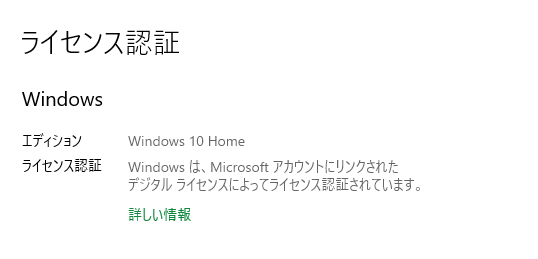
なぜDVDメディア?
結局のところ、プロダクトキーだけが必要で、DVDは必要ないのです。
今の時代、販売するなら、USBメモリにして欲しいですが、DVDディスクの方がUSBメモリより安いからなのかもしれません。それであれば、プロダクトキーだけ売るというオプションもつけてほしいものです。
自作パソコンでOSインストール時に必要なもの
自作パソコンを作られる方であれば、インターネット環境が整っていて、すでに別のパソコンがあるという状態だと思います。
その場合であれば、Windows OSをインストールするための8GB以上のUSBメディアが必要になります。MicrosoftのサイトからUSBにWindowOSのデータをダウンロードすれば、自作パソコンにWindowsをインストールすることが出来ます。
但し、自宅に別のパソコンがない場合、インターネット環境がない場合などは、USBメモリにWindowsOSのインストールデータをダウンロードすることが出来ないので、やはりDVDメディアを使うためのDVDドライブが必要になってきます。
最近ではDVDは使わないことが多いので、自作パソコンに組み込むよりは、外付けのDVDドライブを準備されることをお勧めします。
DSPラインセンスについて
DSPライセンスは、WindowsOSがPCパーツ1品とリンクされて正規のライセンスとなっています。
私の場合は、マザーボードにリンクされています。その為、違うマザーボードに変更すると、OSのライセンス認証がされません。もちろん、別のパソコンにインストールしたわけではなく、きちんとした理由で交換したという場合、マイクロソフトに連絡して、マザーボードを変更した件を伝えれば、認証が可能になります。
ハードウェア構成の変更後に Windows のライセンス認証をもう一度行う (microsoft.com)
もちろん、DSP出なくても、OSは1台のパソコンのみ有効なので、その辺はお気をつけてください。
まとめ
Windowsインストール用のUSBドライブがあれば、DVDドライブは必要ありません。
もし外付けドライブを購入するのであれば、価格は少し上がりますが、ブルーレイ対応が将来的にはいいかもしれません。


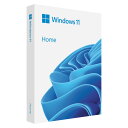



コメント